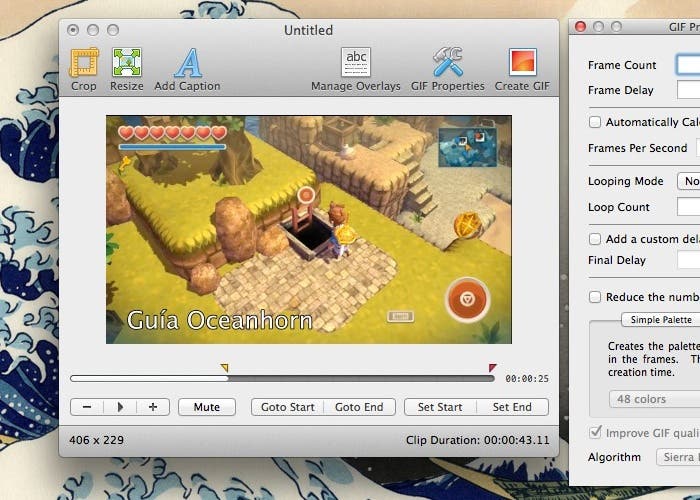
¿Te has fijado en [nuestro último análisis](https://applesencia.com/2013/12/review-editorial “Un nuevo horizonte en la automatización de iOS con Editorial”)? ¿O en el truco para [ambientar tu Mac estas Navidades?](https://applesencia.com/2013/12/trucoterminal-nieve “Prepara tu Mac para la Navidad con este truco y el Terminal”) Sí, incluyen unos GIFs fantásticos y muy descriptivos. Ya sea para ambientar un post estas Navidades o para explicar las características de una aplicación, los GIF son una gran herramienta para mostrar este tipo de acciones descriptivas ya que ocupan poco y son muy manejables, además se pueden visualizar en casi cualquier dispositivo.
Por eso os vamos a contar como convertir vídeos a GIF de una forma muy fácil y con una inversión mínima. El primer requisito es tener el video que queremos pasar a GIF. Puede ser un video propio grabado con el móvil o por ejemplo un screencast. Si queréis grabar vuestro trabajo con una aplicación para iOS os recomendamos [X-Mirage](http://www.x-mirage.com/x-mirage/ “X-Mirage – AirPlay, Mirror, Record your iPhone, iPad, iPod screen&content to any Mac Screen wirelessly”) o [Reflector](http://www.airsquirrels.com/reflector/ “Reflector Airplay Receiver – Mirror an iPhone or iPad to a Mac or PC”).
En cuanto tengamos el video listo para usar ahora necesitamos el programa que usaremos. Se llama GIF Brewery y está [disponible en la Mac App Store por 4,49 euros](https://itunes.apple.com/es/app/gif-brewery/id435989461?mt=12&uo=4 “gifbrewery”). Lo que hace básicamente esta aplicación es extraer los frames seleccionados y rejuntarlos para hacer la secuencia, lo antes hacíamos manualmente con Photoshop.

En la aplicación podemos recortar y seleccionar el segmento de video que queramos. Evidentemente cuanto más corto sea más pequeño será el archivo final y más rápido será la generación de la imagen. Se supone que lo usaremos para algo relacionado con internet, por lo que el tamaño sí importa. GIF Brewery incorpora varias herramientas para facilitar eso justamente, la limitación del peso del GIF final.
Se puede ajustar el número de frames o el delay, es quizás lo que más influye en el tamaño, seguido de los colores. También incorpora una serie de filtros y efectos como efectos de color, estilizado o desenfoque. Igual que los subtítulos o sobre impresiones.
Así de fácil es hacer un GIF a partir de un video y así como lo hacen los desarrolladores que quieren mostrar una demo de su producto en su página web como por ejemplo [Fantastical](https://applesencia.com/2013/12/week-calendar-vs-fantastical#nuevos-eventos “Comparativa de Fantastical y Week Calendar para iPhone”).
Página oficial | GIF Brewery

